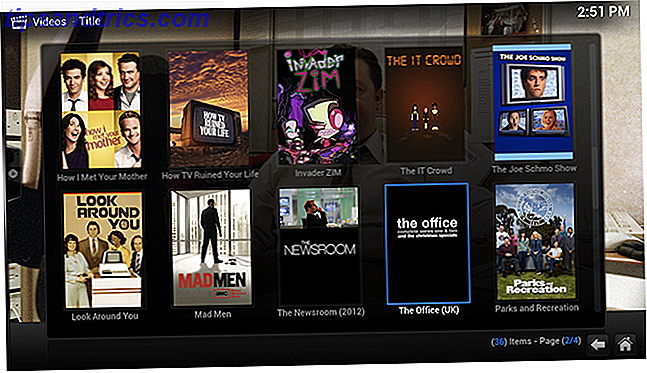Även om Windows har förändrats drastiskt under sin livslängd på några decennier, är många av grunderna desamma. Till exempel använder du fortfarande en muspekare för att interagera med element på skärmen och program visas i Windows.
Men som Windows har utvecklats, läggs det till många produktivitetshöjande funktioner. Låt oss ta en titt på de största funktionerna som varje större Windows-version introducerat, och hur de fortfarande är användbara idag.
Windows 1.0 (1985)
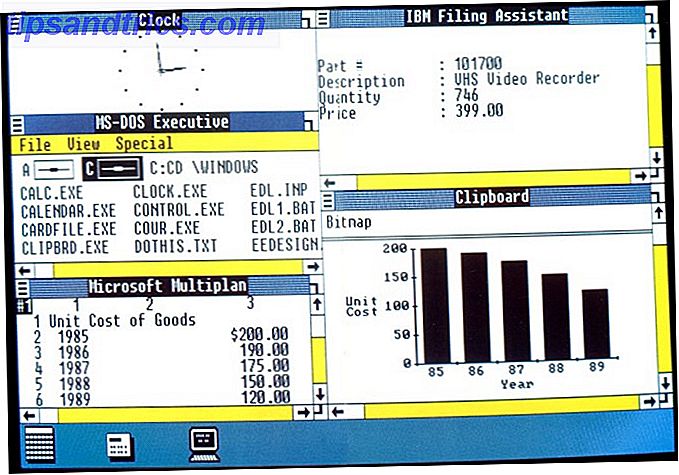
Den första verkliga versionen av Windows var inte kritiskt framgångsrik, men den lagde grunden för det operativsystem vi känner till idag. Eftersom det var väsentligen ett grafiskt gränssnitt ovanpå MS-DOS, omfattade det inte många nuvarande Windows-funktioner.
Det gjorde dock några stora förbättringar över DOS. En av de viktigaste var förmågan att växla mellan löpande program . Med DOS måste du avsluta din nuvarande applikation innan du startar en annan.
Windows 1.0 har också automatiskt anpassat öppna fönster för att passa tillgängligt utrymme. Den här versionen låter dig inte överlappa Windows men vi kan spåra den här tidiga funktionen till det praktiska fönstret i moderna versioner av Windows 7 Sätt att organisera och styra ditt Windows-skrivbord 7 sätt att organisera och styra ditt Windows-skrivbord Windows-skrivbordet är mer mångsidigt än du tror. Du kan använda ett antal knep och verktyg för att hålla sakerna städa och få saker gjort snabbare. Läs mer .
Windows 2.0 (1987)
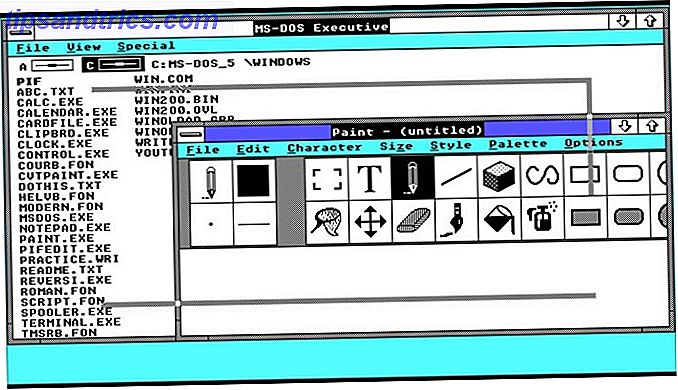
Windows 2.0 bygger på ramverket som den tidigare versionen startade. Samtidigt som det tillät användarna att överlappa Windows och var den första versionen av Windows för att köra Word och Excel, var den största utvecklingen med Windows 2.0 den inriktade introduktionen av tangentbordsgenvägar .
Att lägga till nya sätt att navigera med tangentbordet var ett stort steg för produktivitet, speciellt när en mus använde sig av en relativt ny form av input. Om du inte utnyttjar kortkommandon idag, saknar du dig. Kolla in massor av användbara i vår ultimata Windows-tangentbordsgenvägsguide Windows Tangentbordsgenvägar 101: Den ultimata guiden Windows Tangentbordsgenvägar 101: Den ultimata guiden Tangentbordsgenvägar kan spara dig timmar. Hantera de universella Windows-tangentbordsgenvägarna, tangentbordstrådarna för specifika program och några andra tips för att påskynda ditt arbete. Läs mer .
Windows 3.0 (1990)
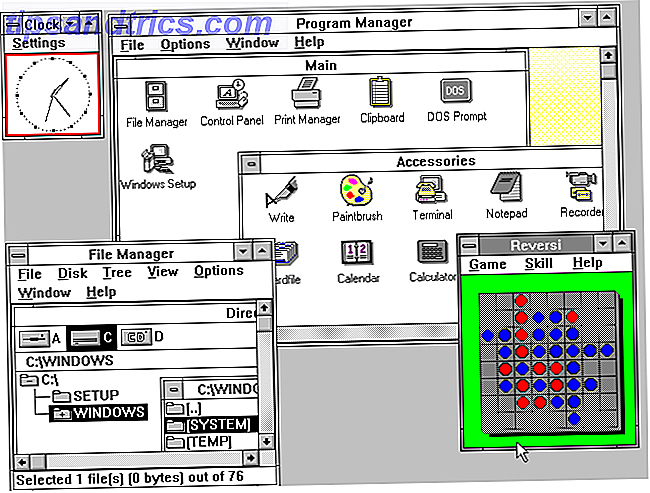
Utgåvan av Windows 3.0 markerade den första mycket framgångsrika versionen av det nya OS. Och som Windows började komma till sin egen, lade den till funktioner som skulle forma sin framtid.
Två av de största produktivitetsfunktionerna från Windows 3.0 fortfarande runt idag är Program Manager och File Manager . Den förra är ett skal som gav grupper av ikoner som representerar installerade program för lansering. File Manager var en rudimentär version av vad vi vet som File Explorer idag; det inkluderade även standard tvåpanel design.
Dessa gjorde det enkelt att bläddra i dina installerade program och filer. Kan du tänka dig att navigera genom Command Prompt att göra allt idag?
Windows 3.1 (1992)
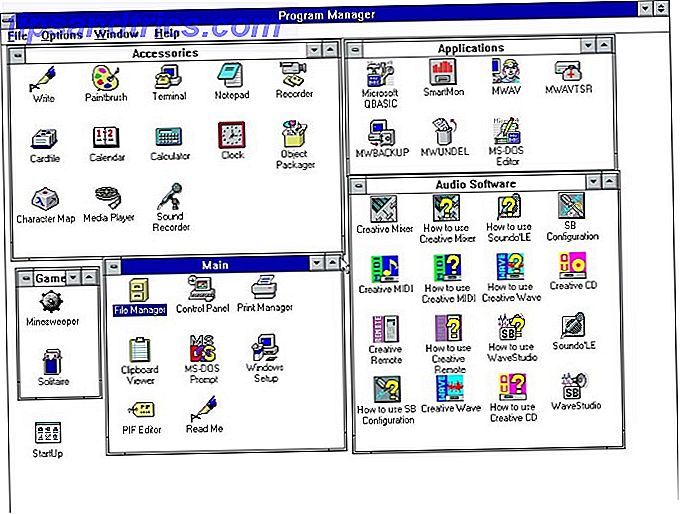
Till skillnad från andra punktutgåvor av tidiga Windows-versioner har Windows 3.1 gjort några större förbättringar för Windows 3.0. Det var den senaste stora versionen tills Windows 95 lanserades.
En av de största förbättringarna i Windows 3.1 var stöd för TrueType-teckensnitt . Detta gjorde det möjligt för program att skala sina teckensnitt utan att förlita sig på ett program från tredje part. Idag har detta givit kraftfullt teckensnittshantering. Handbok för Windows 10-teckensnitt Handbok för Windows 10-teckensnitt De vanliga teckensnitt som kommer förinstallerade på Windows 10 är bra men tråkiga. Vi visar hur du installerar, hanterar och ändrar storlek på teckensnitt i Windows 10. Läs mer, så att du kan installera, ta bort och använda hundratals olika teckensnitt.
Dessutom är Windows 3.1 anmärkningsvärt för att introducera registret, som lagrar OS- och programinformation.
Windows 95 (1995)
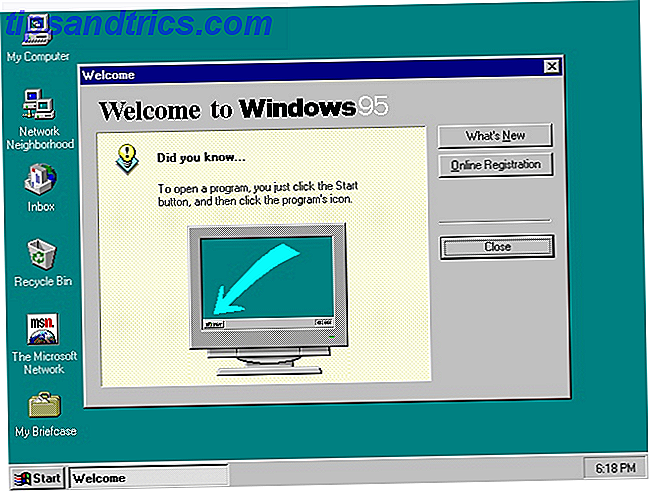
Windows 95 markerade ett enormt steg i kapacitet, stabilitet och produktivitet för Microsofts operativsystem. Det är den första versionen av Windows med utseende som liknar vad det är idag.
Vi kan markera flera funktioner i Windows 95 som fortfarande hjälper vår produktivitet idag, men Aktivitetsfältet och Startmenyn är mest effektiva. Som det händer, behöll Windows dina körprogram längst ner på skärmen för enkel åtkomst. Och startmenyn organiserade dina program, filer och systemverktyg till en lättåtkomlig hierarki.
Följ vår guide för att anpassa Windows Verktygsfält Verktygsfält i Windows 10: Den kompletta guiden Windows 10 Verktygsfält Anpassning: Den kompletta guiden Använd den här guiden för att göra din Windows 10 Verktygsfält både mer estetiskt tilltalande och mer användbar. Vi visar dig hur du helt anpassar din Aktivitetsfält. Läs mer för att få det att fungera ännu bättre för dig.
Windows 98 (1998)

Nästa Windows-version bygger på framgången med Windows 95 med fler förbättringar. Den har nu tillagt standard-knappar bakåt och framåt samt aktivt innehåll på skrivbordet, men det längsta produktivitetsverktyget från Windows 98 är uppgiftsschemaläggaren .
Medan en rudimentär uppgiftsschemaläggare existerade i Windows 95, var det bara en del av den separata Microsoft Plus! paket. Windows 98 markerade första gången det var en fulländad del av Windows. Att ha möjlighet att köra uppgifter automatiskt i framtiden är en stor tidsbesparare för tråkiga uppgifter. Du kan fortfarande spara mycket tid med Aktivitetsschemaläggaren 4 Boring-uppgifter du kan automatisera med Windows-arbetsschemaläggaren 4 Boring-uppgifter du kan automatisera med Windows-uppgiftsschemaläggaren Din tid är för värdefull för att bli bortkastad med upprepade uppgifter. Låt oss visa dig hur du automatiserar och schemalägger uppgifter. Vi har också några bra exempel. Läs mer idag.
Windows ME (2000)
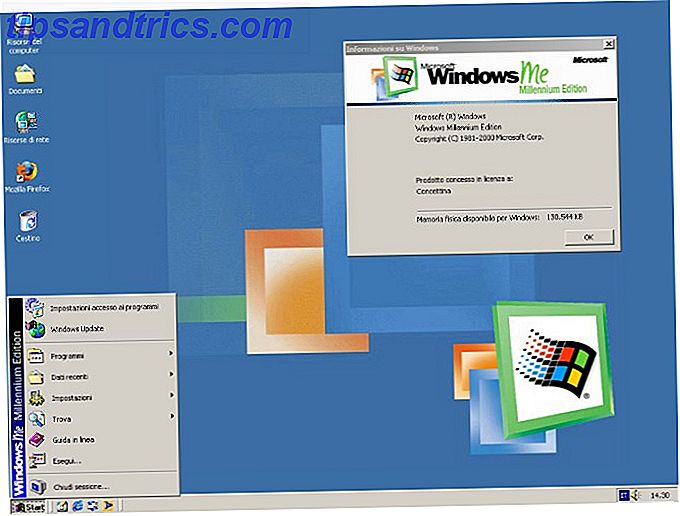
Även om det allmänt anses vara en av de värsta Windows-versionerna De mest hatade Windows-versionerna och varför de var så dåliga De mest hatade Windows-versionerna och varför de var så dåliga Tumregeln är att alla andra versioner av Windows är fantastiska. Men varför har de "dåliga" versionerna av Windows - ME, Vista och 8 - varit så hatade? Läs mer på grund av stabilitetsproblem, Windows ME har fortfarande några nu-standardfunktioner till bordet. Systemåterställning, medan buggy i sin första iteration, är förmodligen den viktigaste nya funktionen Windows ME introducerad.
Med den här funktionen kan du röra tillbaka ändringar i ditt Windows-system med bara några klick. Det håller reda på förändringar i registret och andra viktiga mappar och skapar återställningspunkter när du installerar programvara, tillämpar en uppdatering eller lägger till en manuellt. Om en drivrutinsuppdatering eller något orsakar ett problem kan du återgå till en tidigare punkt för att ångra dessa ändringar.
Systemåterställning kan komma i problem 12 Tips för att åtgärda Windows Systemåterställning 12 tips för att fixa Windows Systemåterställning Störning med att skapa en systemåterställningsplats eller återställa till ett systemstatus? Här är tolv tips för att få din Windows System Restore igen och igen. Läs mer, men det är fortfarande ett praktiskt felsökningsverktyg som kan spara dig timmar av arbete.
Windows XP (2001)
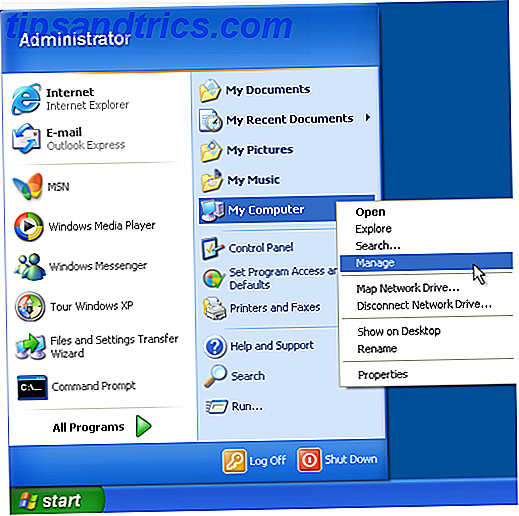
Nu når vi mer moderna versioner av Windows. Den älskade Windows XP lade till många nya funktioner, liksom förbättringar och uppgraderingar till tidigare verktyg. Dessa inkluderade AutoPlay för att automatiskt öppna den rätta appen när du kopplar in en flyttbar enhet, fler funktioner i Utforskaren i Windows, en uppgraderad startmeny med mera.
Den bästa produktivitetsfunktionen går dock till Fast User Switching . Det tillåter en annan användare att logga in på datorn och använda sitt konto utan att den nuvarande användaren måste logga ut Du behöver det här tricket om du använder flera konton i Windows 10 Du behöver det här tricket om du använder flera konton i Windows 10 Har du flera användare på din dator? När någon behöver använda den kan du låta dem logga in utan att förlora din aktuella session. Läs mer och förlora sin plats. Med flera personer som delar en dator är detta en stor bekvämlighet.
Det här är inte så märkbart en funktion som några andra, men det är fortfarande runt idag. Varje familjedator har gynnats av det.
Windows Vista (2007)
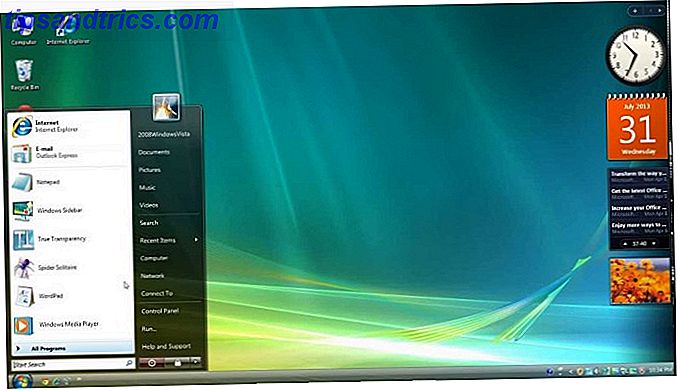
En annan Windows-version som plågades med problem, Vista har fortfarande lagt till praktiska funktioner till Windows växande repertoar.
Längst bort var den största framsteg som Vista gjorde för produktiviteten den nya Instant Search- funktionen. Medan tidigare versioner (som XP) hade sökfunktionalitet var det långsamt, ointuitivt och begränsat.
Den omarbetade sökningen i Windows Vista ersatte detta med en sökfunktion som drar upp resultat när du skriver. Och det var inte begränsat till bara filer - det kunde öppna program, kontrollpanel poster och mycket mer.
Idag, med fler förbättringar, kan Windows Search hitta allt du letar efter 7 söktips för att hitta det du söker i Windows 10 7 söktips för att hitta det du letar efter i Windows 10 Användar du Windows 10-sökning till sin fulla utsträckning? Vi visar hur du anpassar var Windows söker, användbara sökparametrar och andra genvägar. Våra söktips kommer att göra dig till en sökning ... Läs mer på ett ögonblick.
Windows 7 (2009)

Windows 7 behandlade många av problemen Vista hade och blev en av de mest populära Windows-versionerna någonsin. Medan det var en relativt inkrementell uppgradering, erbjöd den fortfarande massor av nya verktyg att använda.
En av de bästa funktionerna som finns tillgänglig idag är bibliotekets organisation i Windows Explorer. Detta låter dig gruppera liknande mappar tillsammans och bläddra i innehållet tillsammans. Det är en bra lösning om du fortsätter att säga foton på flera olika ställen på din dator.
Windows 8 (2012)
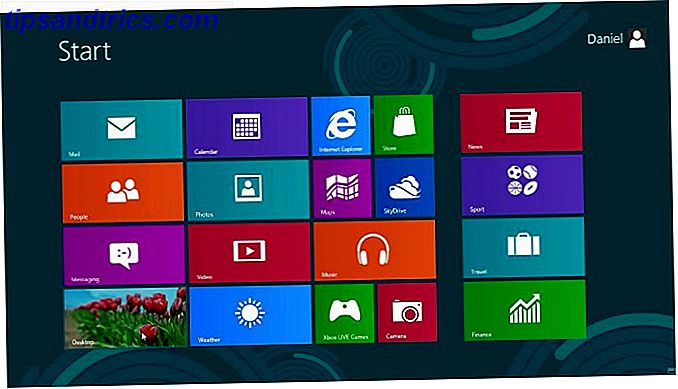
Windows 8 representerade den största förändringen i Windows-gränssnittet sedan Windows 95. Med sin startskärm i fullskärm och betoning på pekskärmar, lämnade många användare förvirrad. Men det betyder inte att det var allt illa.
För användare med pekskärmdatorer har Windows 8 faktiskt infört många nya sätt att interagera med datorn. Pekskärmens gester som gjorde det till Windows 10 18 Essential Touch-gester i Windows 10 18 Viktiga Touch-gester i Windows 10 Touch-gester är som tangentbordsgenvägar för pekplattan och pekskärmen. Och med Windows 10 har de äntligen blivit användbara! Vi visar dig hur du får tillgång till den fulla potentialen för beröringsgester. Läs mer är bra för casual browsing, och har gett plats för handskriftsfunktionalitet med Windows Ink.
Men även om du inte använder en pekskärm kan du uppskatta produktiviteten som den uppgraderade Task Manager erbjuder 10 Windows Task Manager Tricks du inte visste 10 Windows Task Manager Tricks du inte visste om den enda gången du öppnar uppgiften Manager är när en applikation är frusen och måste dödas, du tittar på några av dess mer kraftfulla funktioner. Läs mer . Detta ger dig mer information än den gamla versionen, och till och med buntar på fliken Start för att inaktivera appar som körs vid start.
Windows 8.1, som släpptes 2013, var i huvudsak ett servicepaket som fixade flera irritationer med Windows 8. Det tillade inte några betydande produktivitetsegenskaper som är värda att nämna här.
Windows 10 (2015)
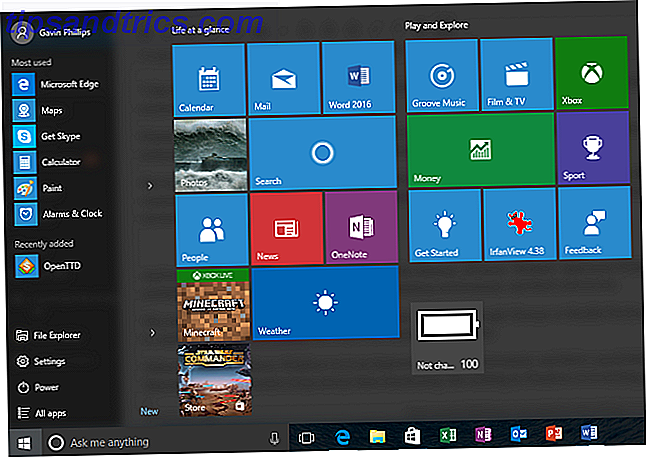
Slutligen kommer vi till det senaste Windows-erbjudandet. Windows 10 känns som en riktig efterföljare till Windows 7, och är också den första versionen för att få kontinuerliga uppdateringar från Microsoft.
Medan Windows 10 gjorde stora steg i spel och användargränssnittet, är Cortana definitivt den största nya produktivitetsfunktionen Cortana i Windows 10: Allt du behöver veta Cortana i Windows 10: Allt du behöver veta Den digitala assistenten Microsoft Cortana är en integrerad del av Windows 10. Undrar du vad Cortana kan göra eller hur man stänger av Cortana? Vi har svar. Läs mer . Den här virtuella assistenten kan skapa påminnelser, växla inställningar, titta upp information och mycket mer med bara din röst. Det kräver ingen dyra extra programvara, och Cortana förbättras regelbundet när Windows 10 utvecklas.
Dessa Windows-funktioner överför din produktivitet
Det är kul att kika in i det förflutna och se var historien har fört oss. Medan varje version av Windows har haft en varierande framgång, har något från varje iteration överlevt till idag. Att känna till dessa produktivitetsfunktioner kan hjälpa dig att arbeta mer effektivt idag, och det hjälper dig att lära dig om OS-historiken för att starta.
För mer om det här, kolla in hur Windows har blivit mer användarvänligt över tiden Hur Windows har blivit mer användarvänlig, 5 exempel på hur Windows har blivit mer användarvänlig, 5 exempel Med tiden har Windows mjukat ut grova kanter och skapat en mer användarvänlig upplevelse, speciellt för nybörjare. Här är fem stora anledningar att Windows är lättare att använda än någonsin tidigare. Läs mer .